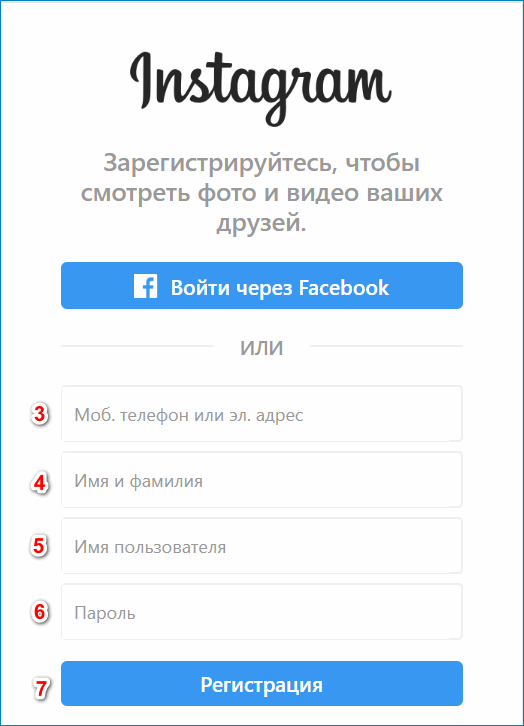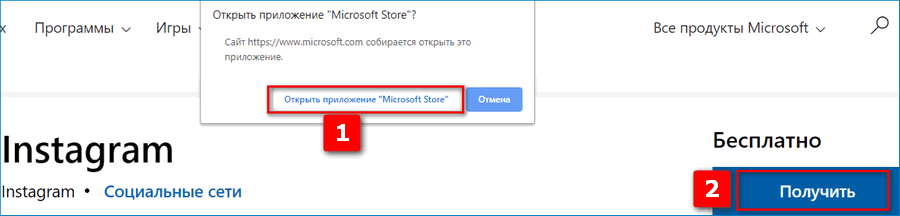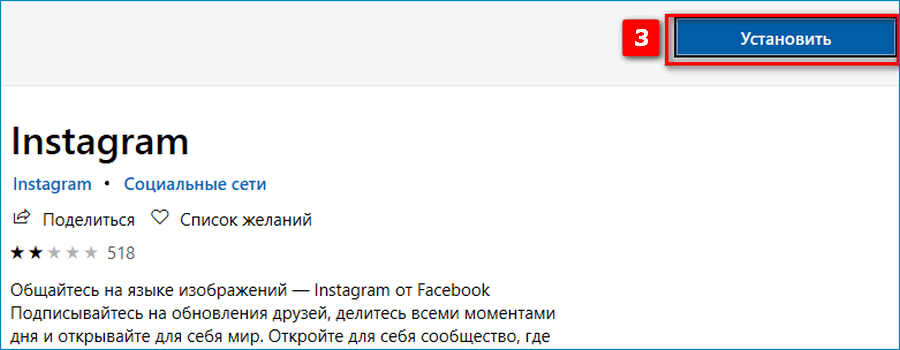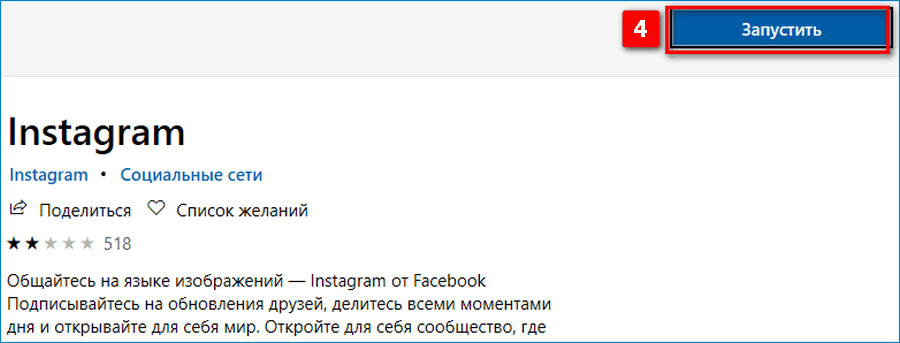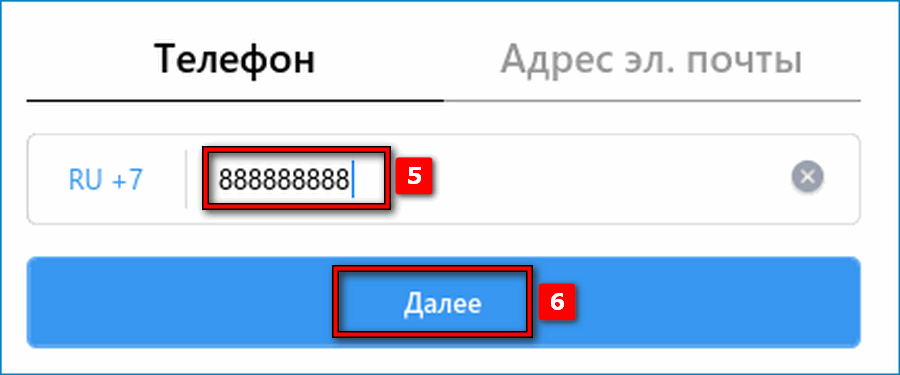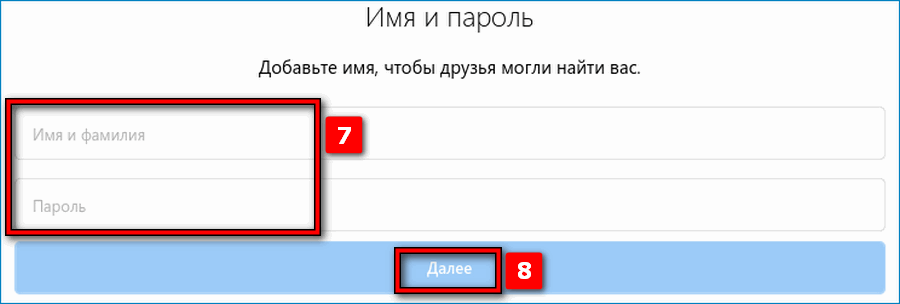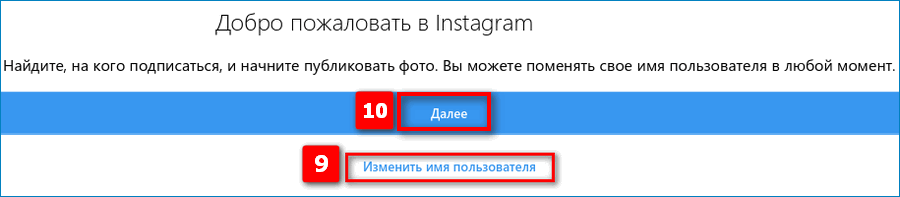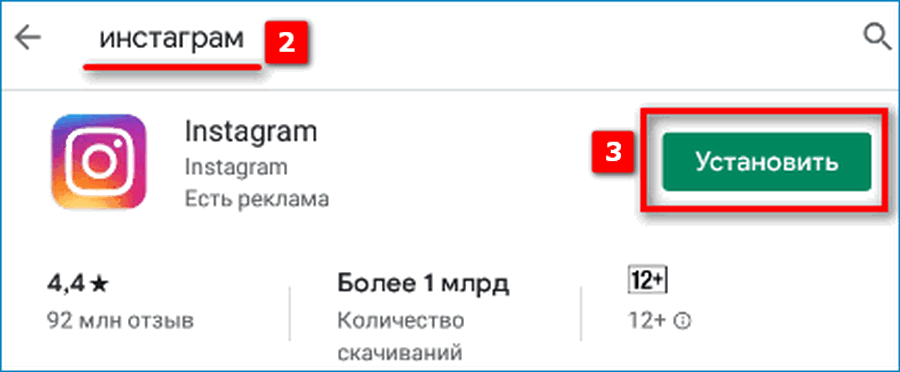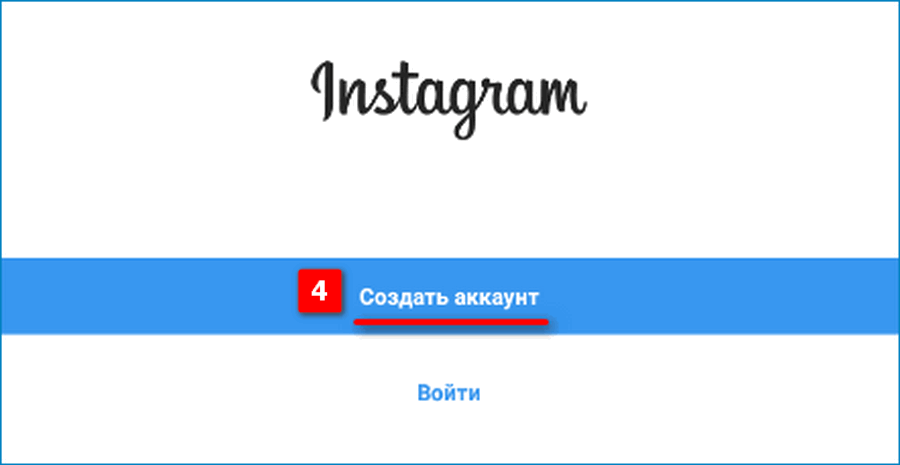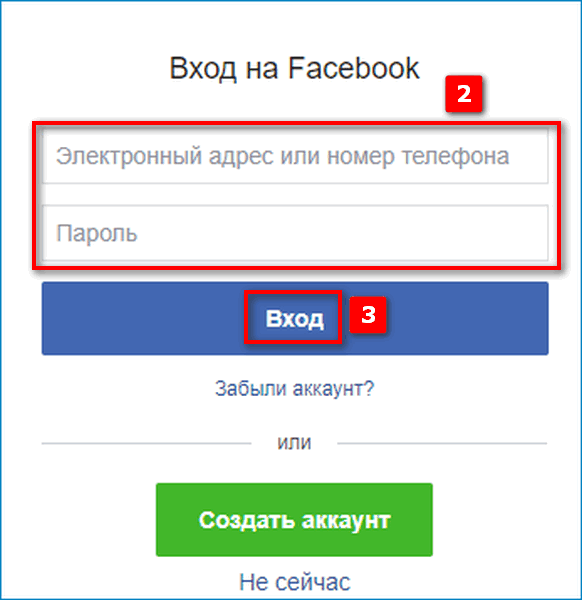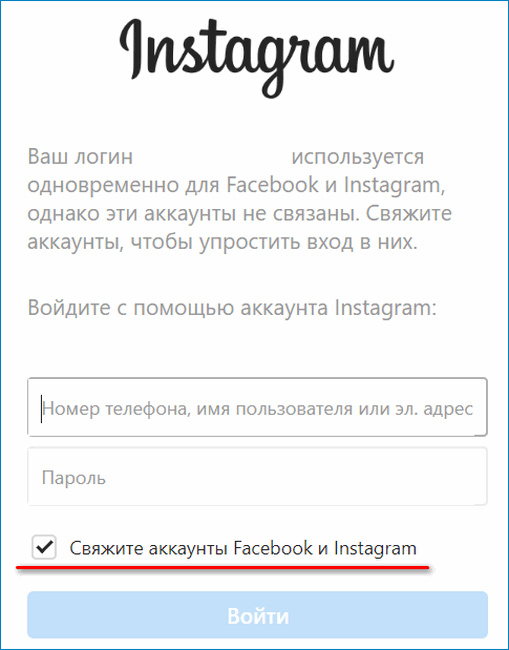Как правильно создать аккаунт в инстаграм
И так, не будем тянуть. Переходим к первому способу как создать аккаунт в инстаграм.
Кстати! Вот лайфхак как создать второй аккаунт в инстаграм
Как создать аккаунт в инстаграм с телефона
Первый способ – это создание аккаунта через официальное приложение для смартфона.
Скачиваете его через AppStore или Play Маркет.

Открыв приложение вам будет предложено авторизироваться в instagramm.
У нас ещё нет аккаунта. Поэтому нажимаем “Зарегистрироваться”.

Далее выбираем регистрацию через телефон или e-mail.
Я нажимаю через “Электронную почту”.

Теперь надо вписать Имя и Фамилию.
И придумать пароль (будет использоваться для входа).
Я нажимаю “Без синхронизации контактов”.
Если нажать “С синхронизацией”, то после регистрации, инстаграмм предложит вам подписаться на всех ваших знакомых взятых с телефонной книги.

Появится приветственное сообщение.
На этой странице есть возможность изменить Имя Профиля (которое было дано вам автоматически)
Если надо – меняете имя. И жмем Далее.

Предложит скопировать друзей из Фейсбука.
Жмем Пропустить.

Далее вам предложат подписаться на друзей.
Я жму Пропустить.

Теперь можно добавить фото на вашу Аватарку в инстаграме.
Но это можно сделать в любое время.
Я нажимаю Пропустить.
![]()
На последнем шаге регистрации – instagram спросит сохранить ли ваш пароль, что бы вам не пришлось его вводить каждый раз при входе в приложение.
Я нажимаю Запомнить.
 Инстаграм запомнит ваш пароль
Инстаграм запомнит ваш пароль
Поле этого вы попадаете в свой профиль.
На этом первый способ как правильно создать аккаунт в инстаграм закончился.
Инстаграм вход и регистрация через фейсбук. Способ 2
Переходим на главную страницу instagram – инстаграм вход.
И нажимаем кнопку “Войти через фейсбук”.
Следовательно у вас должна быть регистрация в фейсбуке
 Инстаграм вход через facebook
Инстаграм вход через facebook
Появится окошко где инстаграмм сообщит, что получит доступ к данным от Фейсбука.
Просто нажимаем Далее.
 Инстаграм возьмет с ФейсБука данные для регистрации
Инстаграм возьмет с ФейсБука данные для регистрации
В следующим окне нужно придумать себе Имя пользователя instagram (обязательно английскими буквами).
Так же необходимо придумать пароль для входа в Инстаграм.
Имя и Фамилия подставится автоматом из профиля фейсбука.
Но при желании вы можете поменять их.
И нажать Регистрация.
 Регистрация в инстаграме
Регистрация в инстаграме
Это был второй способ как создать аккаунт в инстаграм.
Способ № 3. Как создать аккаунт в инстаграм
Третий способ ещё легче.
Просто регистрируемся в instagram прямо на официальном сайте.
Вводим номер телефона или емэйл.
Как создать аккаунт в инстаграм через почту я уже показывал.
Поэтому я ввел номер телефона.
Пишем Имя и Фамилию.
Придумываем Имя профиля (на латинице)
Добавляем хороший пароль.
И жмем → Регистрация.
 Регистрация на instagram.com
Регистрация на instagram.com
На телефон придет код подтверждения (от FACEBOOK).
Этот код вводим в открывшемся окне.
 Сюда вводим код с телефона.
Сюда вводим код с телефона.
Это был третий способ создания аккаунта в instagram.
Шутка дня:
Кто раньше встал, того и тапки
Подписывайтесь на новые уроки!
Как зарегистрироваться в Инстаграме с телефона или компьютера: пошаговая инструкция

Всем привет! Инстаграм становится всё более популярным как среди обычных пользователей, так и среди тех, кто использует социальное пространство для развития своего дела и бренда. Многие решаются заняться продвижением в данной социальной сети и часто задают один и тот же вопрос: «Как зарегистрироваться в Инстаграме?».
Я подготовил для вас небольшую пошаговую инструкцию о том, как правильно создать профиль в Инстаграме с компьютера и мобильного телефона и затратить при этом минимум времени. Готовы? Тогда приступим.
Как зарегистрироваться в Инстаграме с мобильного устройства

Создать аккаунт в Инстаграме через телефон довольно просто и быстро. Сейчас я покажу вам все способы регистрации с телефона на андроид или с айфона.
Регистрация при помощи мобильного приложения
Самый популярный способ регистрации с мобильного телефона — при помощи официального приложения Instagram, которое можно скачать с маркета:
После скачки и установки приложения нужно его запустить. Далее можно создать свой профиль двумя способами:
- через Фейсбук;
- с помощью почты или номера телефона.
Используем Facebook
Создание профиля через Фейсбук происходит следующим образом:
- откройте приложение Инстаграм на своем смартфоне, нажав на соответствующую иконку;
- нажмите кнопку «Продолжить как *NAME*», где NAME — это имя в Фейсбуке;
- затем нажмите еще раз кнопку «Продолжить»;

- дальше нужно нажать «Подключиться», если хотите подписаться на друзей с ФБ или же «Пропустить», если это неинтересно;
- затем будет предложено добавить фотографию для аватара — загрузите свое лучше фото, чтобы друзья смогли вас узнать;
![]()
- далее можно сделать из своей фотографии первую публикацию, ну а если не хотите, то передвиньте тумблер в другую сторону;

- нажмите «Далее»;
- теперь вам предложат сохранить пароль: или согласитесь, или пропустите;
- просмотрите рекомендуемые профили. Пропустите их или подпишитесь на этих людей и можете начать использовать социальную сеть.

На самом деле это намного быстрее, чем читается. Сама регистрация занимает менее минуты.
При регистрации через Фейсбук к вашему профилю Инстаграм привязывается почта от профиля в ФБ.
Используем почту или номер телефона
Регистрация с помощью номера мобильного или почты происходит следующим образом:
- откройте приложение Instagram;
- нажмите кнопку «Зарегистрироваться»;
- затем нажмите «Создать аккаунт»;

- введите свой номер или адрес электронной почты;

- нажмите кнопку «Далее»;
- придет шестизначный код, который нужно ввести;
- следом введите имя и фамилию, а также пароль;

- выберите «Продолжить с синхронизацией» или «Продолжить без синхронизации контактов»;
- в случае, если выберете первый вариант, нужно будет дать приложению доступ к контактам;
- укажите вашу дату рождения;

- Инстаграм присвоит случайное имя пользователя, если оно не устраивает, можете поменять;
- нажмите «Далее» и всё, создание профиля окончено.
Уверен, теперь вы знаете, как создать учетную запись при помощи приложения и без проблем справитесь с регистрацией.
Регистрация при помощи мобильного браузера
Вы можете создать аккаунт и через мобильный браузер, например, через Google Chrome или Safari. Для этого нужно:
- зайти на официальную страницу Инсты со своего браузера;
- нажать кнопку «Зарегистрироваться»;

- ввести адрес почты или номер мобильного;

- код подтверждения придет на мобильный телефон или на почту. Введите его;

- нажмите «Далее»;
- следом нужно ввести логин и пароль. Логин используется для входа и чтобы вас могли найти друзья;
- опять жмем кнопку «Далее» и еще раз «Далее».
Поздравляю, вы создали свой аккаунт в Инстаграме и можете делиться фотографиями со своими друзьями и первыми подписчиками.
Как зарегистрироваться в Инстаграме с компьютера
Учетную запись в Инстаграме можно создать и с компа, при этом не придется скачивать и устанавливать ничего лишнего. Создать профиль можно через Фейсбук или с помощью номера телефона, почты.
Обратите внимание, что использование Инстаграма на ПК не дает вам доступа ко всем функциям, но есть специальное приложение о котором я рассказывал вот в этой статье.
Как можно зарегистрироваться через Фейсбук
Как и в случае с мобильным телефоном, все делается быстро и в несколько шагов:
- зайдите на официальный сайт;
- нажмите «Войти через Facebook»;

- Инстаграм запросит доступ к профилю в ФБ;

- поменяйте или оставьте Фамилию и Имя, установите Имя пользователя;

- нажмите кнопку «Регистрация».
Откроется список рекомендаций, а значит аккаунт уже создан и можно им пользоваться.

Используем номер телефона или электронную почту
Еще один способ создать аккаунт, так же как и на смартфоне — это использовать почту или номер. Регистрация осуществляется следующим образом:
- зайдите на официальную страницу;
- нажмите кнопку «Зарегистрироваться»;

- введите номер телефона или адрес почты, фамилию, имя, имя пользователя и пароль;

- на смартфон придет четырехзначный код — введите его;
Интерфейс «подвиснет» на 1-2 минуты, а после аккаунт будет создан, и вы сможете использовать его для своих целей. Собственно, теперь вы в курсе, как правильно зарегистрироваться в Инстаграме с компьютера и не совершите никаких ошибок во время данной процедуры.
Регистрация в Инстаграме бесплатная и никаких денег вы платить не должны. Если кто-то просит у вас оплату, то это мошенники.
Заключение
Ну что же, теперь и вы знаете, как зарегистрироваться в Инстаграме с телефона или ПК. Кстати, на один адрес электронной почты можно создать до 5 аккаунтов и связать их между собой — это очень удобно для тех, кто хочет вести более одного профиля. У меня же на этом все. Подписывайтесь и до встречи в следующих статьях! Пока-пока!
Регистрация в Instagram. Как создать аккаунт в Instagram
Для тех, кто использует Инстаграм, регистрация может совершаться с компьютера и мобильного приложения. Только браузерная версия аккаунта будет менее функциональной, чем та, что используется на смартфоне. Для каждого устройства существуют индивидуальные способы создания аккаунта в Instagram.
Регистрация в Instagram с телефона
Для успешной регистрации необходимо иметь обновленную версию мобильного приложения Инстаграм. Только при этом условии можно пользоваться всеми преимуществами аккаунта. Создать в Инстаграм страницу можно следующим образом.
- Зайдите в приложение, затем в нижней части экрана найдите кнопку «Зарегистрироваться».
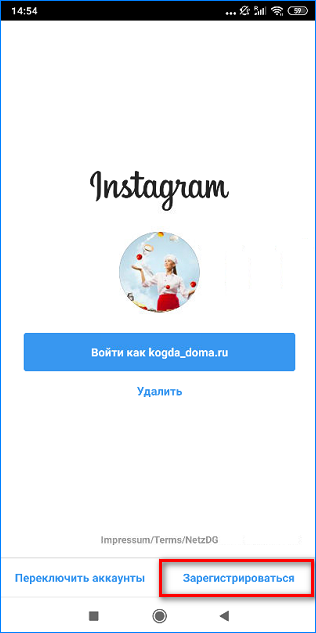
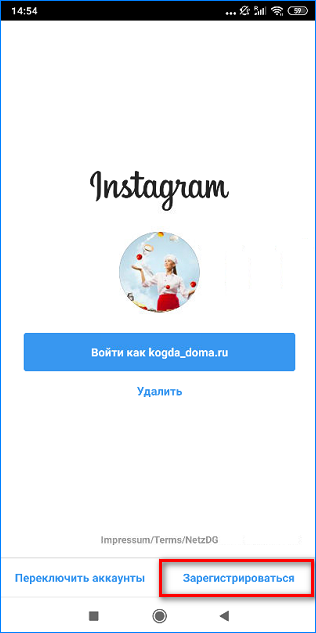
- В следующем окне появится кнопка «Создать аккаунт». Нажмите на нее.
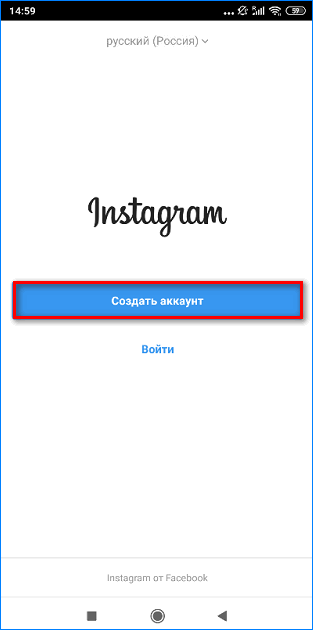
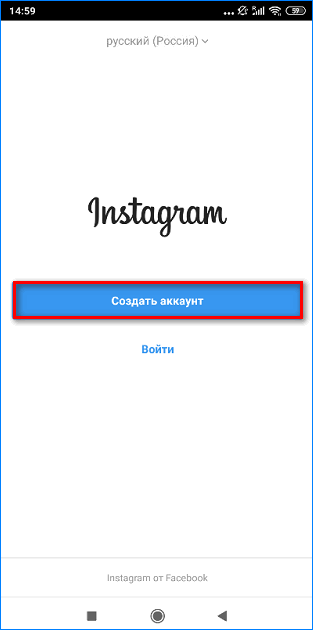
- Выберите нужную графу «Телефон» или «Электронная почта».
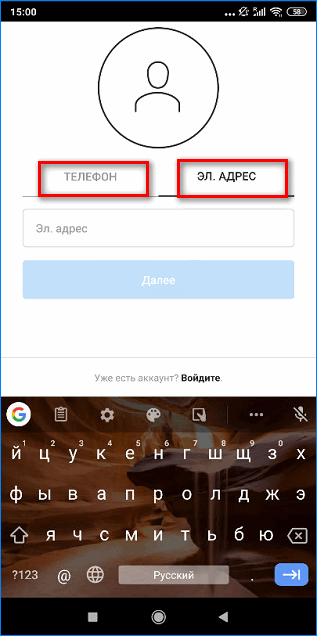
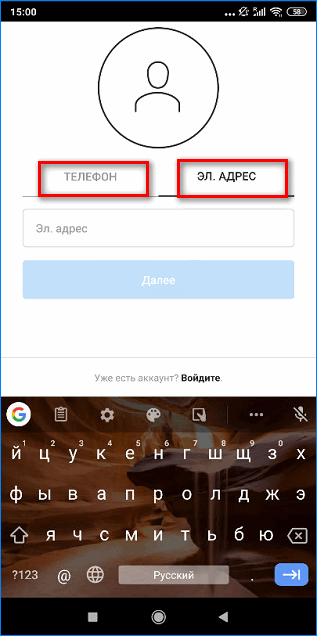
- Вводим информацию, жмем «Далее».
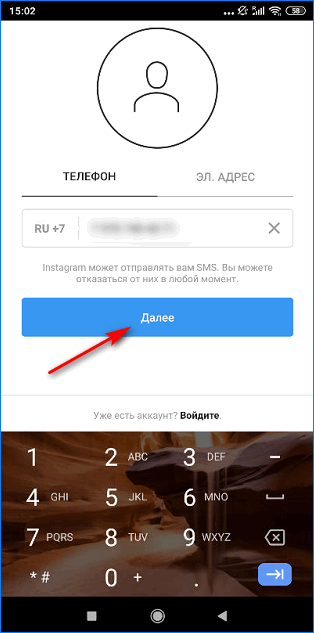
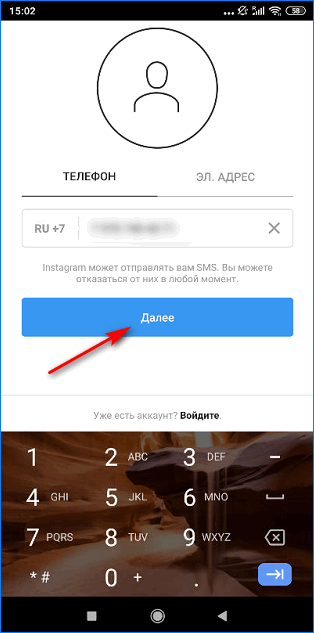
- Введите код подтверждения, который придет на электронный адрес или номер телефона. Он состоит из 6 знаков. Нажмите кнопку «Далее».
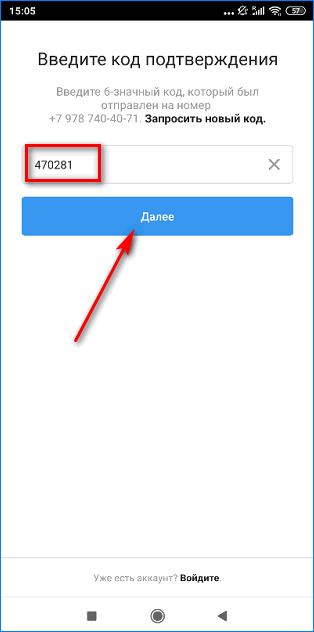
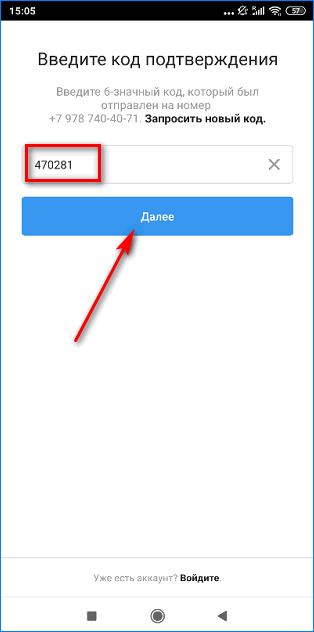
Укажите личную информацию пользователя. Здесь можно придумать ник или же ввести настоящие паспортные данные.
Поддерживаемые версии мобильных ОС
Работать с приложением и зарегистрироваться в Инстаграме бесплатно можно на нескольких мобильных операционных системах. К ним относятся:
- iOS;
- Android, начиная от 4.0;
- Windows Phone.
Чтобы загрузить подходящее по системным параметрам ПО, можно зайти в специальный интернет-магазин. Он индивидуальный для каждой ОС на смартфонах.
Регистрация в Instagram с компьютера
Со стационарного ПК с недавнего времени тоже можно создать аккаунт Инстаграм. Допускается применять сторонние приложения имитирующие ОС смартфона или же использовать веб-обозреватель.
Стандартная регистрация
Для того чтобы создать Инстаграм, следует выполнить несколько несложных действий в браузере.
- Зайдите на официальный сайт социальной сети, найдите активную ссылку «Зарегистрироваться» и кликните по ней.
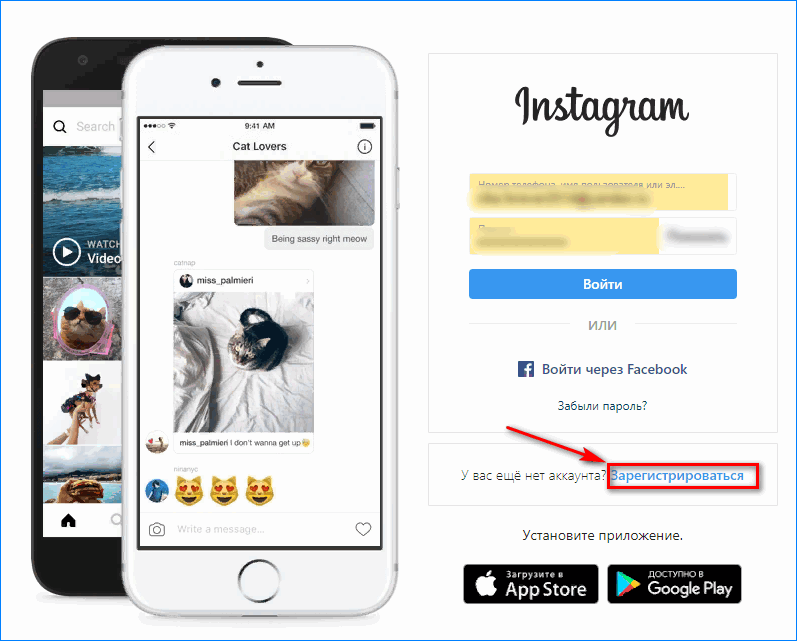
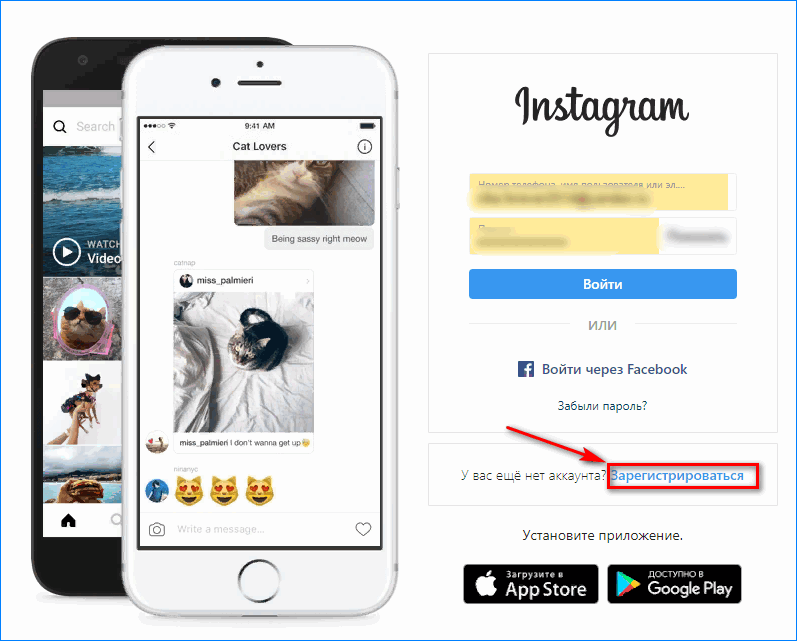
- Появится форма для регистрации. Здесь нужно указать номер телефона или адрес почты, имя и фамилию, придумать имя пользователя и пароль. Затем нажать на кнопку «Регистрация».
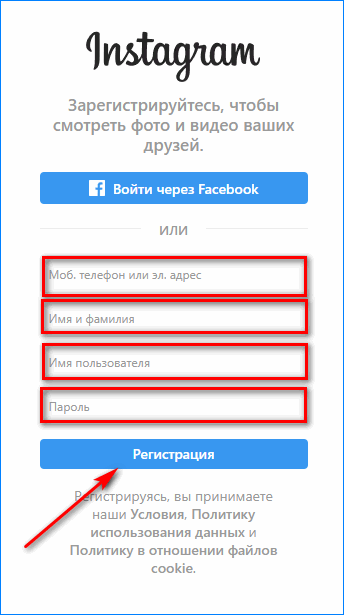
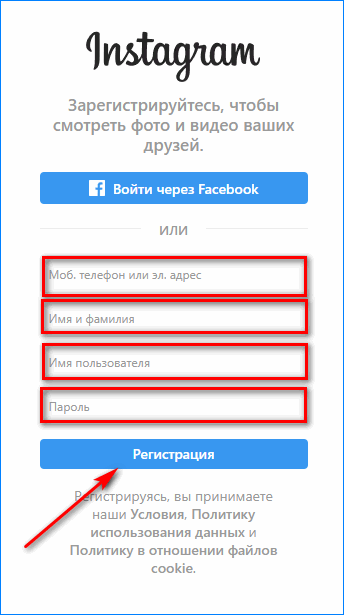
Вы получите код подтверждения, после его ввода можно использовать профиль, создавать посты, устанавливать аватары и многое другое.
На заметку! Если у пользователя есть аккаунт в социальной сети Facebook, необходимо нажать кнопку «Войти через Facebook» в верхней части экрана. В результате аккаунты будут синхронизированы между собой.
С помощью эмулятора Blue Stacks
Эмулятор BlueStacks — одна из надежных платформ, которую используют для имитации операционной системы Android. С ее помощью тоже может проводиться регистрация в Инстаграме через компьютер.
- Загрузите эмулятор с официального сайта, затем установите его на ПК.
- Создайте аккаунт Google или просто авторизуйтесь в нем.
- Затем зайдите в Play Market, в строке поиска найдите Инстаграмм.
- Нажмите «Установить» и дождитесь скачивания.
- После этого создавайте аккаунт точно также, как и на смартфоне с операционной системой Android.
Единственный недостаток платформы BlueStacks — невозможность пользоваться всеми функциями социальной сети.
На заметку! Эмулятор ОС Андроид не работает в некоторых регионах. Среди них Республика Крым. Поэтому после установки скачивание продуктов в рамках приложения может быть недоступно.
Просмотр мобильной версии через код страницы
Открыть мобильную версию социальной сети Instagram можно с помощью кода страницы. Делается это по инструкции.
- Запустите веб-обозреватель и откройте официальную страницу социальной сети. Нажмите комбинацию клавиш «Ctrl+Shift+C». Откроется окно с множеством символов. В верхней части экрана найдите иконку смартфона и кликните на нее.
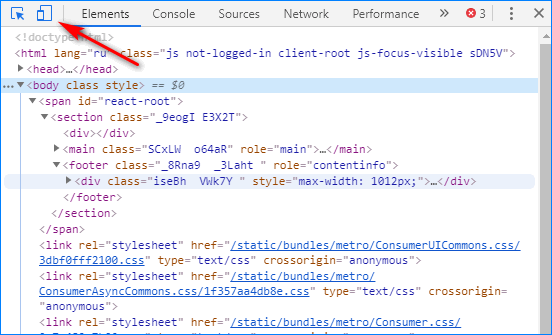
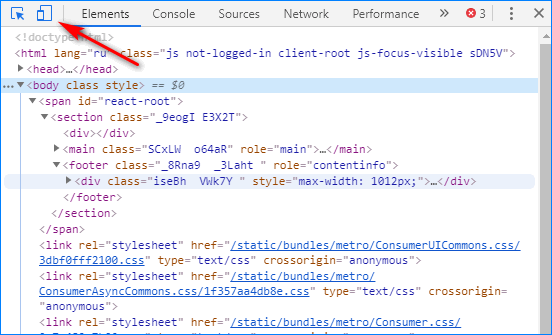
- Затем страница переключиться в необходимый режим. После этого аккаунт можно регистрировать, как с мобильного устройства.
Будьте внимательны, ведь в разных браузерах возможность подключения к мобильной версии может отличаться.
Авторизация с помощью ВКонтакте и Фейсбук
На сегодняшний день отсутствует возможность авторизации в Инстаграме через Вконтакте. Доступен лишь метод через Facebook. Действия можно произвести с компьютера и телефона.
- Перейдите на официальный сайт ВК, переместитесь к форме для регистрации, нажмите «Продолжить с Facebook».


- В появившемся окне нажмите «Продолжить как» или нажмите «Отмена», если передумали.


Произойдет вход в Instagram. Останется только заполнить личную информацию о себе. Если не получается зарегистрировать профиль, попробуйте обновить ПО до последней версии.
На заметку! Есть ограничения, со скольких лет можно использовать Instagram. На момент регистрации пользователю должно быть не менее 13.
Требования Инстаграм при регистрации
Чтобы аккаунт создать через компьютер, необходимо иметь браузер или эмулятор Blue Stacks. Кроме того, обязательны для регистрации email или мобильный номер.
Зарегистрироваться в Инстаграме с телефона проще, имея связанный аккаунт на Facebook. С помощью смартфона следить за постами и обновлениями подписчиков легче и быстрее. Но, на ПК просматривать фото и сторис удобнее.
Инстаграм регистрация за 5 минут
На 2020 год Instagram — одна из самых популярных соцсетей, и продолжает активно развиваться, привлекая новых пользователей. Здесь регулярно появляются интересные обновления, способствующие развитию бизнеса и блогов посетителей. Регистрация в Инстаграме через телефон проводится бесплатно. Если вы до сих пор не обзавелись собственным аккаунтом, мы расскажем, как это сделать.
Что нужно знать о регистрации
Только зарегистрированные пользователи Инстаграм могут подписываться на блог, формировать свою ленту, выкладывать материалы и получать обратную связь со своей аудиторией. Гость ресурса присутствует в режиме невидимки. Без авторизации здесь нельзя лайкнуть понравившуюся запись, репостнуть ее в другую соцсеть, выразить мнение о контенте метким комментарием. Недоступен также просмотр сторис.
Поэтому полноценно пользоваться приложением можно только после прохождения процедуры регистрации или авторизации с мобильного устройства. Заводить свой профиль можно и с компьютера. Однако далеко не все функции системы становятся доступны через браузер даже зарегистрированным пользователям.
Установка
Как начать пользоваться Инстаграм на айфоне:
- зайти в «Apple Store» – официальный магазин приложений для iPhone;
- вбить в поиск нужное название: «Instagram»;
- начать загрузку;
- подождать, пока начнется скачивание и установка программы;
- запустить приложение.
Что делать пользователям ОС Android:
- пробить Инстаграм для телефона с ОС Android по поиску в магазине «Google Play»;
- скачать файл, нажав на крупную клавишу «Установить»;
- найти программу в списке имеющихся приложений или поискать ее на рабочем столе;
- нажать на иконку и запустить Инстаграм.
Регистрация
Как создать аккаунт Инстаграм, независимо от имеющейся на мобильном телефоне ОС:
- После установки программа открывает приветственное окно. Его текст подсказывает гостям сервиса, что приступить к использованию сервиса можно после нажатия на расположенные ниже кнопки: «Вход» и «Регистрация».
- Если выбрать опцию «Регистрация», система предложит заполнить форму с базовыми пользовательскими данными.
- Нужно будет обязательно указать почтовый ящик, выбрать имя, поставить аватар и защитить аккаунт надежным паролем.
Добавление номера телефона опционально. Система запрашивает его для того, чтобы:
- в случае утраты данных от аккаунтов, пользователи могли просто восстанавливать доступ и возвращаться к использованию своих профилей;
- помешать злоумышленникам использовать чужую страницу в дурных целях.
Процедура регистрации на планшете проходит аналогично шагам, которые нужно совершать с телефона. Если навигацию затрудняет английский язык, его можно легко изменить на русский в настройках профиля (с мобильника) и внизу страницы (с компьютера).
Авторизация через Фейсбук
Приложение Instagram с 2012 года принадлежит компании Фейсбук. Тогда же новые владельцы интегрировали фотосервис со своей социальной сетью. Любой пользователь может со своего аккаунта на Facebook войти в Инстаграм, обойдясь без регистрации. При этом не нужно придумывать себе имя, пароль и искать подходящую фотографию для профиля.
- Для этого достаточно после установки приложения или при посещении сайта через браузер нажать не «Регистрация», а «Вход».
- Система предложит ввести свои пользовательские данные или авторизоваться через одну из социальных сетей, на выбор. После этого будет новый аккаунт. Сервис присвоит посетителю имя, аналогичное указанному в другой сети – например, на Facebook.
Аудитория онлайн-ресурса Instagram – свыше миллиарда пользователей. Интеграция позволила упростить процедуру регистрации и входа для широкого круга пользователей Фейсбук. Благодаря ей не нужно запоминать несколько вариантов логинов и паролей от каждой сети в отдельности. Чтобы войти в Instagram, достаточно уже быть авторизованным в Facebook.
Регистрация с компьютера
Прежде Инстаграм регистрация была доступна только с телефона. Все, кто не желал по каким-то причинам загружать себе фотосервис на мобильник, для начала должны были разобраться с симулятором BlueStacks. Это платформа для запуска игр и приложений, выпущенных для операционной системы Android.
Лишь много позже владельцы ресурса предложили пользователям альтернативный вариант. Была разработана официальная браузерная версия Instagram, позволяющая любому человеку прямо с компьютера посещать страницы интересных блогеров, интернет-магазинов и близких людей. Кроме того, добавилась функция регистрации через браузер.
Подтвержденный аккаунт
В 2018 году появилась функция верификации аккаунта. Зарегистрировавшись, любой пользователь может документально подтвердить свои личные данные и получить маленькую галочку рядом со своим именем. Для этого нужно:
- зайти в «Настройки»;
- посмотреть в самый низ перечня опций;
- выбрать пункт «Запросить верификацию»;
- приложить фотографию документа, удостоверяющего личность и права пользователя (если речь идет о бренде).
Отправление запроса не гарантирует, что он будет одобрен. В первую очередь в верификации нуждаются известные люди, бренды, компании. Это помогает огромному числу подписчиков быть уверенными в том, что они получают достоверную информацию о деятельности влиятельных фигур, рекламе и свойствах продукции.
Бизнес-аккаунт
Зарегистрировать сразу бизнес-аккаунт нельзя. Сперва пользователь должен создать обычный профиль. После этого он может изменяться на бизнес-страницу. Как это сделать через телефон:
- зайти в «Настройки»;
- выбрать пункт «Аккаунт»;
- нажать на кнопку, предлагающую переключить страницу на профессиональный аккаунт;
- кликнуть по кнопке «Продолжить» в приветственном окне;
- далее нужно пальцем прокрутить варианты рода деятельности и выбрать «Бизнес»;
- следует проверить контактные данные, чтобы клиенты и партнеры могли связаться с владельцем страницы;
прикрепить свой аккаунт к Facebook.
Если не привязываться к профилю на Фейсбуке, система автоматически создаст пустую страницу. Права на нее можно подтвердить, перейдя по предложенной ссылке.
Номер телефона
Если пользователь указывал при регистрации номер своего телефона, то система будет использовать его при попытке настроить двухфакторную идентификацию. Взламывать такую защиту посторонним будет не под силу. Как защитить свой профиль при помощи мобильника:
- Перейти в профиль. Для этого надо тапнуть или кликнуть по иконке, располагающейся в шапке, в правом верхнем углу. На мобильных устройствах символ изображает 3 точки. С браузера нужная кнопка отображает схематичный рисунок человека.
- Зайти в «Параметры». Далее необходимо проследовать в раздел «Аккаунт».
- В списке предложенных опций, ближе к его началу, есть строка «Двухфакторная аутентификация». Чтобы ее включить, нужно занести в систему свой телефонный номер.
- Данные потребует подтвердить, введя полученные по СМС символы в предложенное приложением окошко.
- После этого появится страница со списком резервных кодов. Так называются комбинации символов, позволяющих авторизоваться в своем профиле Инстаграм из мест, в которых телефон не ловит сигнал мобильной связи.
После включения двухфакторной идентификации, сервис сделает скриншот кодов и сохранит их на устройстве пользователя.
Как завести закрытый профиль

Если нет желания вести активную социальную жизнь в Инстаграме, а пользоваться ресурсом все равно хочется, можно создать закрытый профиль. Приватный аккаунт создается следующим образом:
- перейти в «Настройки»;
- найти пункт «Конфиденциальность»;
- включить «Закрытый аккаунт».
Деактивировать режим можно в любой момент. От открытого такой аккаунт отличается тем, что ни один посетитель не получит доступа к личному контенту пользователя без одобрения со стороны хозяина страницы.
Закрывать профиль можно по разным причинам. Такое решение очень удобно для тех, кто предпочитает находиться в контакте со своими друзьями и близкими, но не готов делиться фото, stories и видео о своей частной жизни с нежелательной аудиторией и посторонними.
Другой вариант использования Инстаграма еще более прост. Аккаунту достаточно не обновляться. Весь функционал ресурса будет доступен владельцу профиля, даже если никакой активности на нем не ведется. Кроме того, удалять свою страницу тоже очень просто.
Рекомендуем почитать:
Как проходит регистрация в Инстаграм с компьютера и телефона
Регистрация в Инстаграме – процесс не сложный. Instagram – социальная сеть, в которой любой желающий может загружать свои фото, картинки или короткие видео. С ее помощью люди обмениваются фотографиями, показывают свою жизнь друзьям, ведут бизнес или создают красивые страницы для себя в качестве хобби, без стремления к популярности.
Как зарегистрироваться в Инстаграме
Зарегистрироваться в Инстаграме можно двумя способами:
- с компьютера – удобнее из-за крупного изображения на мониторе;
- со смартфона – можно сделать в любом месте при наличии интернета.

Оба варианта не представляют трудностей.
С компьютера
Здесь также два способа создать собственный аккаунт: через браузер и с помощью программы для Windows 10.
Онлайн-регистрация через браузер выполняется в несколько шагов:
- Перейти по ссылке.
- Выбрать способ регистрации по номеру телефона или по электронной почте и ввести данные (разницы между способами нет – выбрать то, что предпочтительнее в конкретной ситуации).

- Ввести настоящие имя и фамилию.
- Ввести имя пользователя – уникальный псевдоним для идентификации в социальной сети.
- Придумать надежный пароль и хорошо его запомнить (может помочь генератор паролей – открыть по ссылке).
- Нажать кнопку “Регистрация”.
Переход по рекламной ссылке часто ведет на другие, ненужные страницы. Если адрес страницы немного видоизменен, а внешний вид отличается, то это часто говорит о мошеннической поддельной странице.
Создать аккаунт можно иначе:
- Открыть официальную страницу Microsoft по ссылке.

- Нажать кнопку «получить». Если сайт просит открыть Microsoft Store, то открываем.

- Здесь вновь нажать кнопку «Получить». Начнется автоматическая загрузка и установка. Если нет, то нажать кнопку «Установить».

- Спустя некоторое время появится кнопка «Запустить». Нажать на нее.
- В открывшемся окне нажать кнопку регистрации с помощью почты или номера телефона.

- Выбрать предпочтительный вариант. При регистрации по телефону ввести код, который придет в СМС. Нажать «Далее».

- Ввести имя с фамилией.
- Придумать пароль. Нажать «Далее».

- Нажать «Далее», если устраивает псевдоним. Он создается автоматически на основе имени почтового ящика, если тот был введен. При вводе номера псевдонимом станут имя и фамилия. Для смены нажать кнопку ниже.
Использование временной или чужой почты приведет к скорой потере аккаунта. Иногда требуется авторизация через нее. Восстановление пароля также осуществляется с ее помощью.
Такой метод кажется громоздким. Но на самом деле зарегистрировать аккаунт Instagram – дело 5 минут. Установка на компьютер позволит проще заходить в сеть в будущем.
Через приложение на телефоне
Более простой метод создать аккаунт – регистрация с телефона. Для этого нужно:
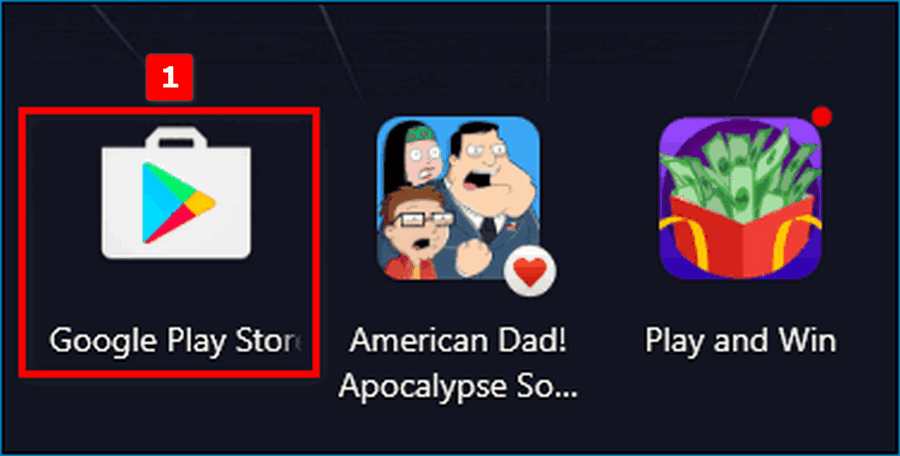
- Зайти в Play Market.

- Вбить в поиске Инстаграм.
- Нажать кнопку «Установить».
- Нажать «Открыть».

- Выбрать «Создать аккаунт».
Дальше ход действий аналогичен второму методу создания аккаунта через ПК.
Создание профиля через Facebook
Если уже есть готовый профиль на Facebook, то это упрощает задачу до пары шагов. При переходе на страницу регистрации в браузере перед всеми полями с данными есть кнопка для входа через социальную сеть. Чтобы завести Инсту через Фэйсбук, необходимо:
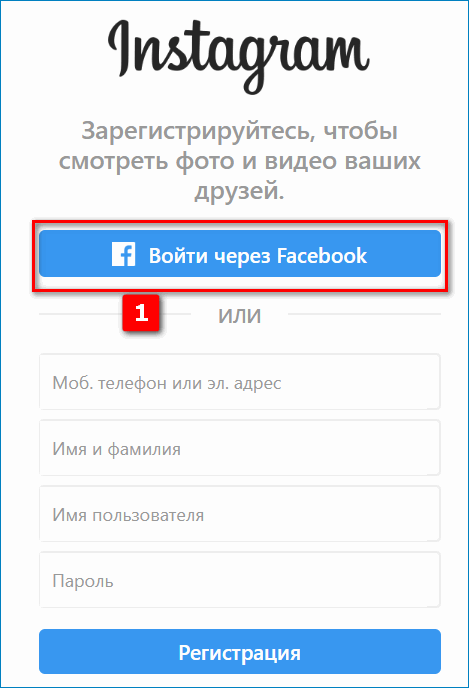
- Нажать кнопку входа в аккаунт Facebook.

- После перехода на страницу социальной сети ввести свой номер телефона или почту и пароль.

- Ввести пароль от Facebook. Номер телефона или почта будут использованы те же, что при регистрации на нем. Здесь можно выбрать, будут ли связаны аккаунты обеих социальных сетей или нет.
- Кликнуть «Войти».
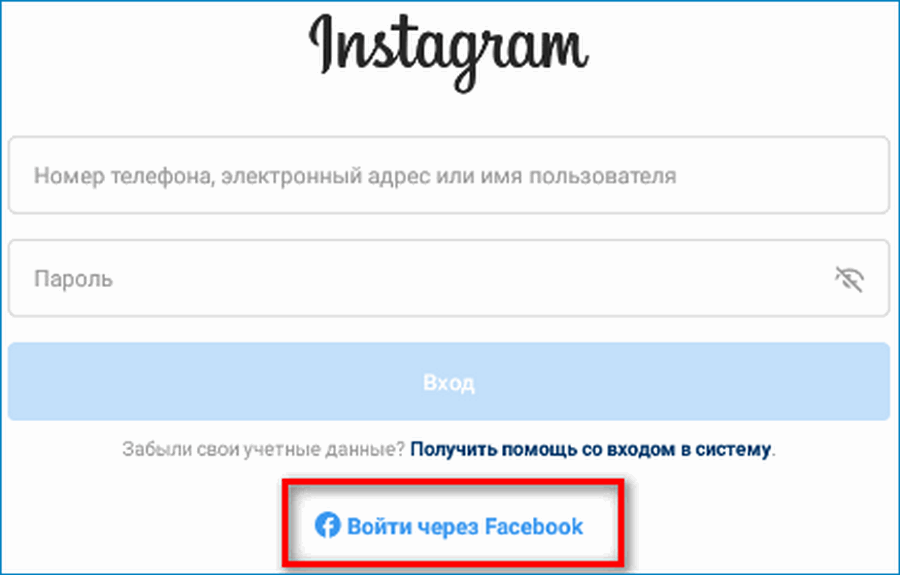
На смартфоне для этого на стартовом экране нужно нажать кнопку входа, а не регистрации. На экране внизу появится кнопка «Войти через Facebook». Дальше все действия повторяются.
На компьютере кнопка входа на стартовом экране находится в самом низу. Нажав на нее, пользователь перейдет к такому же окну входа, как на телефоне. Шаги по регистрации аналогичны.
Это самый простой способ регистрации. Но для него нужно иметь страницу на Фэйсбуке.
Сколько аккаунтов можно зарегистрировать
Администрация Инстаграма не приветствует слишком большой активности с одного гаджета. Поэтому нельзя просто сесть и создать несколько десятков страниц. За раз получится создать только 5 профилей. Дополнительные станут доступны через месяц или больше, если имеющиеся аккаунты ведутся регулярно.
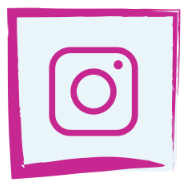
Использование каждый раз новой электронной почты, а также вход с разных устройств помогут расширить этот диапазон.
Регистрация на один и тот же номер телефона приводит к блокировке всех профилей, привязанных к нему. По этой причине нужно использовать разные почтовые ящики.
Можно в сам Instagram добавить несколько разных страниц, созданных ранее. Это пригодится, чтобы не выходить каждый раз из профиля на домашнем компьютере, если им пользуется несколько человек.
Регистрация в Инстаграме не займет много времени. Каждый человек сможет выбрать подходящий ему способ: онлайн с ПК, через программу для Windows или со смартфона.
Как создать профиль Инстаграм и правильно оформить
Многие из нас задаются таким вопросом, как создать профиль Инстаграм через компьютер и правильно оформить его. Это очень просто и займет не более 10 минут. Да и наполнять его контентом потом тоже можно с компьютера.
Итак, начнем!
Заходим по ссылке https://www.instagram.com/ и проходим простую регистрацию. Рекомендую продумать ваш NIK, чтобы он был понятен.
Оформить красиво профиль Инстаграм проще всего с помощью социальной сети Вконтакте. Чтобы все четко написать и добавить смайлики, нужно внести информацию в окне размещения постов. Всё просто: написали все о себе ровно, в столбик.
Затем скопировали аккуратно и перенесли в Инстаграм. Но помните, что количество знаков ограничено! Поэтому пишем коротко, но так, чтобы было сразу понятно, чем вы занимаетесь, какие проблем помогаете решить людям.
Не забудьте написать свой сайт, хештеги. А место проживания появится само, если не хватит места его внести. Чтобы появилась кнопка связи, нужно иметь бизнес страницу в Facebook. Создать её несложно, вот статья на эту тему. Далее в «Настройках» страницы привязываете свой Инстаграм, как показано ниже.
Кстати говоря
Мы одной клиентке переводили профиль Инстаграм в бизнес аккаунт через компьютер, прямо на этой вкладке. Попробуйте, возможно эта функция еще работает! Или на телефоне перейти в «Настройки» и найти раздел «Перейти на бизнес аккаунт». А дальше по шагам, отмечая всё, что считаете важным для себя.
В результате этих действий появится кнопка связи, вы сможете смотреть статистику каждой публикации. А также распространять свои посты из Инстаграм в другие сети, конечно их нужно привязать в настройках «Пригласить друзей» и «Связанные аккаунты».
И конечно, настраивать рекламу, используя кнопку «Продвигать» под каждым постом. Но лучше это делать из рекламного кабинета Фейсбук, здесь больше возможностей и дешевле.
Вот ещё, обратите внимание, в «Настройках» (на телефоне) размещена кнопка «Закрытый аккаунт». Выбор за вами открыть его или закрыть.
P.S. Надеюсь эта статья вам пригодится, а как размещать посты с компьютера мы обсуждали ранее!
P.P.S. Удачи вам во всех начинаниях!
Поделиться ссылкой:
Понравилось это:
Нравится Загрузка…
Как создать страницу в Инстаграм: инструкция регистрации и настройки
Автор Дмитрий Филюта На чтение 6 мин. Просмотров 271
Обновлено
Опытными пользователями Instagram не рождаются, ими становятся. Как правило, азы познания этой сети начинаются с регистрации и настройки профиля. В целом, при создании аккаунта проблем возникнуть не должно. Но, я считаю необходимым посвятить этой теме статью и подробно рассказать, как создать страницу в инстаграм. Это может быть полезно тем, кто только желает зарегистрироваться и хочет сделать это без каких-либо трудностей.

Как создать страницу в инстаграм: пошаговая инструкция
Хочу сразу обратить внимание, что Instagram – это социальная сеть, которая рассчитана на использование с мобильного телефона. Именно в официальном приложении доступен полный набор функций. Использование инстаграма на компьютере возможно, но для этого нужно установить специальное программное обеспечение. В противном случае при просмотре своего аккаунта в обычном браузере, вы не сможете использовать все функции этой социальной сети.
Регистрация с телефона

Перед созданием аккаунта, вам нужно установить приложение. Сделать это можно при помощи AppStore (для IOS) или Play Маркета (для Android). Вбиваете в поиске «Instagram» и устанавливаете его на свой девайс. Когда приложение установилось, следуйте следующей инструкции:
- При открытии приложения вам предлагают «Создать аккаунт» или «Войти». В вашем случае необходимо выбрать первый вариант. Если же у вас есть созданный аккаунт на Facebook, то вы можете пройти упрощенную процедуру регистрации. Для этого нажмите кнопку «Войти через Facebook». Если этот вариант вам не подходит, следуйте инструкции дальше.
- Для создания страницы вам предложат ввести номер телефона или адрес электронной почты. Решите, какой способ для вас будет более подходящим, и заполните соответствующее поле.
- Теперь вам нужно ввести имя, фамилию и придумать надежный пароль. Хочу обратить внимание, что пароль должен быть не только сложным (чтобы страницу никто не взломал), но и хорошо вам запоминаться, чтобы в будущем не прибегать к его восстановлению (в случае потери доступа к аккаунту). Для надежности, можете записать его в вашем блокноте, но никогда не передавайте третьим лицам, чтобы избежать взлома.
- Вам будет предложено ввести дату рождения. Эта информация не будет видна другим пользователям.
- Система подберет для вас ник, который вы можете изменить, если он вас не устроит.
- Далее, вам будет предложена автоматическая синхронизация контактов друзей, которые уже зарегистрированы в Instagram. Рекомендую согласиться, чтобы сразу найти как можно больше своих друзей и родственников.
- Теперь загрузите аватар, чтобы другие пользователи могли сразу узнать вас. Если не хотите этого делать на данном этапе, можете пропустить шаг и вернуться к нему позже.
- На этом процесс регистрации заканчивается. Поздравляю, теперь вы можете приступать к редактированию профиля. О том, как это сделать я тоже расскажу, но немного ниже.
При регистрации система может запросить у вас проверку привязываемого номера телефона или электронной почты при помощи кода. Это нормальное явление. Дождитесь сообщения на телефон (или электронную почту) и введите код в приложении.
Создание профиля с компьютера

Пройти процедуру регистрации через официальный сайт инстаграма достаточно легко. Следует перейти по адресу www.instagram.com и перед вами появится (как и в случае с мобильной версией) предложение «Зарегистрироваться» или «Войти». Нажмите кнопку регистрации и введите в появившемся окошке данные. Здесь все достаточно просто. Но, повторюсь, более удобным и полным для использования является интерфейс мобильного приложения.
Если у вас Windows 8, 9 или 10 версии, то вы можете скачать на свой компьютер приложение инстаграм в магазине данной операционной системы. Для более ранних версий необходимо установить специальную программу, которая будет симулировать действие телефона. Самая популярная — Blue Stacks.
Этот эмулятор подходит как для Windows, так и для Mac OS. Советую скачивать программу только с официального сайта Blue Stacks — www.bluestacks.com/ru/index.html (русскоязычная версия). После установки запустите инстаграм и пройдите процедуру регистрации, которая будет идентичной, как и для телефона.
Настройка профиля

Вы разобрались, как создать аккаунт в инстаграм. Теперь важно понять, что же делать дальше. Если вы раньше никогда не сталкивались в этой социальной сетью, вам нужно привыкнуть к ней и наполнить свой аккаунт информацией. Для этого могу посоветовать следующий алгоритм действий при редактировании профиля:
- После регистрации вам может быть предложено найти друзей с Facebook. Для этого придется синхронизировать аккаунты (конечно же, если вы зарегистрированы в фейсбук). Можно этого и не делать.
- Если вы отказываетесь от синхронизации, стоит помнить, что без подключения Facebook не удастся перевести ваш профиль в разряд бизнес-аккаунтов. Но, это будет нужно только в том случае, если вы захотите продавать через инстаграм товары или услуги.
- Система предложит вам разместить свое фото на аватарке. Чтобы это сделать, можете использовать: перенос фото из фейсбука, загрузку изображения из галереи или сделать снимок и загрузить его в профиль.
- Следующее, что сделает система – предложит подписаться на возможных друзей. Изучите аккаунты, которые покажет вам инстаграм, возможно найдете своих знакомых. Если такие нашлись, нажмите кнопку «Подписаться».
- Если вы не хотите добавлять аватар или подписываться на возможных друзей, смело пропускайте эти шаги.
- Когда предложенные системой действия были выполнены, вы окажитесь в своем, еще незаполненном аккаунте. Чтобы добавить личную информацию, нажмите «Редактировать профиль». Заполните его по своему усмотрению. Однако помните, что у вас есть всего лишь 150 символов, чтобы добавить описание профиля.
- Если вам нужно изменить личную информацию, связанную с входом в систему (номер телефона, адрес электронной почты и пр.), перейдите в редактирование профиля и выберите «Настройки личной информации».
В целом, этой инструкции на первых этапах вам будет достаточно. В остальном, могу сказать, что меню и функционал Instagram интуитивно понятны, и с ними не должно возникнуть каких-то трудностей.
Как создать второй аккаунт инстаграм
Если есть необходимость завести еще одну страницу в Instagram, сделать это можно даже не выходя из первой. У вас будет возможность добавить еще один аккаунт и работать в них одновременно, просто переключаясь между ними в меню.
Вы уже знаете, как создать аккаунт, поэтому основную инструкцию я не буду повторять (при необходимости вы можете найти ее выше). Но, я расскажу, как создать второй профиль, не выходя из первого. Итак, действия будут такими:
- Нужно нажать кнопку меню на своей странице (три горизонтальные полоски в правом верхнем углу) и перейти в настройки. В самом низу будет кнопка «Добавить аккаунт».
- Далее, вы можете войти в существующую или создать новую страницу.
- После, чтобы переключиться между аккаунтами, нужно нажать на стрелку возле своего ника (находится над аватаркой в вашем профиле) и выбрать, в какой вы хотите перейти.
Администрация Instagram позаботилась о том, чтобы регистрация была понятной и простой для всех пользователей. Но, я надеюсь, что моя статья поможет, если в процессе создания аккаунта будут возникать какие-либо трудности.

Бесплатный онлайн тренинг по продвижению в Инстаграм
Если вы хотите научиться правильно продвигать свой профиль в Инстаграме, тогда приглашаю вас посетить бесплатный тренинг
Хочу узнать
7 советов, как создать интересный и привлекательный профиль в Instagram
Instagram действительно идеально подходит для продвижения продуктов, услуг или просто повышения вашей личной популярности в социальных сетях — нет ничего лучше, чем возможность увидеть это собственными глазами. Если профиль красивый, а фотографии вызывают доверие, случайные посетители быстро превратятся в потенциальных клиентов прямо в пространстве вашего аккаунта.
Instagram подталкивает к развитию эстетики вашего личного бренда: вы начинаете больше думать о визуальном образе магазина, все чаще заходите в свой профиль.И в конечном итоге все это положительно сказывается на посещаемости вашего аккаунта и приводит к увеличению количества активных подписчиков.
В этой статье мы хотим рассказать вам о том, как правильно заполнить информацию в вашем профиле, а также о том, как делать красивые и интересные фотографии товаров или услуг, которые вы собираетесь продвигать с помощью такой мощной платформы, как Instagram.
Когда новый посетитель заходит на страницу вашего аккаунта впервые, необходимо, чтобы он сразу получил положительный опыт и захотел подписаться на вас.Можно сказать, что это цель №1. Если Вы успешно с ней справитесь, то можно считать, что у Вас уже 50% успеха в кармане. И здесь многое зависит от того, как вы работаете с внешним видом бизнес-профиля: какое общее настроение, цветовая палитра, гармонично ли сочетаются фотографии, хотите ли вы их рассматривать. Напоминаем, что не стоит пытаться выкладывать тонны посредственного контента. Ваш профиль не может содержать очень большое количество фотографий, но те, которые вы публикуете, должны быть интересными и привлекательными для ваших посетителей.
Создание красивого профиля в Instagram потребует времени, планирования и видения дизайна, но это не так сложно, если вы найдете что-то, что отражает ваш стиль, продукт и придерживаетесь этой линии.
Мы хотим дать вам 7 советов, следуя которым вы почти наверняка создадите профиль, который будет популярен среди ваших подписчиков.
1. Вдохновляйтесь любимыми профилями
Перед тем, как создать свой первый профиль в Instagram, который надеется продвигать товары или услуги, проведите подготовительную работу: просмотрите свой любимый или просто красивый аккаунт и отметьте используемые там техники, которые вы особенно нравится.Подумайте, чего хотите, и можете ли вы это повторить? Нет ничего плохого в том, чтобы рисовать творческие идеи в творениях других. Не все мы такие талантливые и креативные.


Например, крупнейший и один из старейших производителей программного обеспечения для графики, всемирно известный @adobe собирает и публикует предоставленный пользователями контент, но каждый месяц он должен соответствовать выбранной теме. Это хороший пример принципа работы аккаунта. В случае с интернет-магазином вы можете (и в обязательном порядке!) Попросить покупателей сфотографировать ваш товар и разместить его в своих профилях в Instagram — это повысит узнаваемость и авторитет.
Другой крупный сервис мирового класса, специализирующийся на аренде жилья, @AirBnB также позволяет получить более полное представление о клиентах-путешественниках по всему миру. Фотографии настолько вдохновляют, что есть желание подписаться на AirBnB и, следовательно, стать его клиентом. И это основная цель любого аккаунта, решающая задача продвижения в социальных сетях.


2. Поэкспериментируйте с цветами профиля
Самый простой, популярный и вместе с тем невероятно эффективный способ сделать стильный аккаунт — разместить фотографии в однотонной тематике.Повторяйте один и тот же цвет по-разному: с помощью фильтров, объектов, цвета фона. В качестве хорошего примера рассмотрим все изображения аккаунта Instagram @ihavethisthingwithpink. Как видно из названия, они содержат розовый цвет во всех его мыслимых проявлениях.
Другой пример — в стиле @fursty нет вещей одного цвета, но есть четкая сине-зеленая гамма цветов. Снимки получаются вполне естественными и прекрасно сочетаются друг с другом.


Тема цветового профиля @cestmaria аккаунта Instagram периодически меняется.Тем не менее, он всегда сохраняет мягкие яркие цвета фона и пастельные тона как общий принцип для всех фотографий. Напомним, что пастельные тона изображений в принципе доставляют удовольствие и дают отдых глазам посетителей от ярких и кричащих красок, которые часто улавливают нас в огромном мире глобальной сети. Так что посещение этого аккаунта приносит подписчикам не только практическую пользу, но и душевное спокойствие, расслабление и эстетическое удовольствие.
Хотите быть более выразительным? Экспериментируйте. Например, измените цветовую тему в каждой строке.Добавьте три фотографии товара одного цвета, затем три фотографии другого. В итоге это будет смотреться эффектно и при этом отбирать фотографии в группу — проще для понимания. Таким же образом вы можете сегментировать свои продукты, чтобы различать категории.
Кроме того, вы можете менять темы каждую неделю, внося свой вклад в разнообразие и давая подписчикам свежий взгляд на ваши продукты.


3. Используйте эффект шахматной доски
Тема шахматной доски не просто впечатляет, она привлекает пользователя, побуждая его рассмотреть изображение.Вы можете создать доску, чередуя два цвета, и вы можете чередовать текст и изображение.
Обращаем ваше внимание, что этим методом пользовались многие художники-модернисты. Это эффектно, уместно и стильно.
Вы можете чередовать товары в интернет-магазине и советы по актуальной тематике, или просто вдохновляющие цитаты. Можно чередовать вещи на распродаже и личные фото. В конце концов, Instagram становится и развлекательным, и информативным, а значит, более привлекательным для подписчиков.


А теперь найдите лайфхаки.
Мы надеемся, что они сделают создание ваших историй в Instagram проще и эффективнее.Дмитрий Юрьевич. Специалист по соцмедиа


4. Сдвинуть границы
Можно пойти против системы и повернуть квадратный интерфейс в любой другой форме, либо изменить соотношение сторон фотографий. Есть несколько простых, но эффективных вариантов:
— Сделайте белую рамку. Просто добавьте белые поля сверху и снизу фотографии.Ваш образ приобретет классические пропорции и будет выглядеть более профессионально и необычно. И привлекает необычное. Чем меньше будет ваша учетная запись, как сотни и тысячи других, тем более индивидуализированной она будет и, следовательно, тем быстрее будет расти ее популярность и, следовательно, ваши продажи.


— Белый или цветной прямоугольник можно использовать как в квадратных, так и в вертикальных изображениях, и вы даже можете смешивать все. Так, например, @ the.avantguardian.
— Особый момент — черная рамка.Это выделит ваш профиль, так как он редко используется. Но нужно быть осторожным: убедитесь, что он соответствует вашей теме, не портит настроение и общее впечатление. Вообще черный цвет — хорошая находка. Многие боятся его использовать, опасаясь создать темный и давящий эффект, но в умелых руках черный цвет творит чудеса, придавая строгий «классический» стиль.
— Круглая рамка тоже очень редкий эффект. Проблема в том, что круг ограничивает возможности. Некоторые товары не могут попасть внутрь или показать их полностью будет сложно.Но ради эксперимента можно попробовать этот способ, при правильном исполнении он применим. Самый простой вариант — не обойти основную тему, а использовать ее время от времени, смешивая формы, чтобы получилось интересно и актуально.
Также мы предоставим вам список из нескольких приложений, которые помогут вам поэкспериментировать с границами вашего контента:
— Instafit
— Frame Swagg
— Squaready
— Diptic
— Whitagram
5. Задайте глобальное настроение для вашего профиля
Для этого нам нужно подумать: какова стратегия для вашей бизнес-страницы? Какое настроение должен чувствовать покупатель?
Например, если вы продавец предметов декора для дома, подойдет белый минималистичный подход, он элегантен и изящен.
Если вы художник или фотограф, вы можете попробовать более мрачные и темные тона.
Помните, что настроение должно отражать суть продукта. Если вы продаете купальники, атмосфера не должна быть минималистичной и темной, здесь больше подойдут насыщенные и яркие цвета. Заранее планируйте темы и постоянно работайте в этом направлении.
6. Используйте фильтры
Если вы вводите определенный цвет или настроение для аккаунта, придерживаться этого будет не так-то просто.Самый простой способ — выбрать один или несколько фильтров. Сделайте те же настройки, и сами ваши фото будут в едином стиле.
Однако представьте, что есть отличное изображение, которое не соответствует указанному вами фильтру, но вы все равно хотите его использовать. Что делать? Чтобы опубликовать. А потом вы можете добавить еще несколько фото в том же стиле, чтобы это не отвлекало, и вы можете показать в Instagram, что есть тематическая неделя.
Все еще не знаете, какой фильтр выбрать? Pinterest — популярный ресурс, предлагающий идеи для украшения.Просто приходи и вдохновляйся.
Также советуем обратить внимание на приложение OrangeTwig, где вы также можете редактировать свои фотографии и менять фильтры в соответствии с темами.
Вы можете выбрать тематический макет для своих фотографий, готовые шаблоны в приложении — это сэкономит время. С помощью макетов вы можете делать рекламу, продвижение и структурировать свой профиль.


7. Размещать картинки вроде сетки
Очень эффективный метод, который подходит для одной большой фотографии.Разделите его на равные части и загрузите так, чтобы они образовали сплошное изображение на весь экран или на всю строку. Приложение Instagrids будет полезным. С его помощью можно разделить фотографии на 3, 6 или 9 частей.


Вся сетка должна быть размещена одновременно, чтобы создать идеальный вид Instagram. И еще — публиковать нужно строго группами по 3, 6 или 9 изображений, чтобы не смещать предыдущие фотографии.
Пара приложений для разделения фотографий на части:
— Tile Pic
— Pic Slit
И, конечно же, хорошая фотография — это еще не все.Попрощайтесь с размытыми или зернистыми изображениями. Используйте только качественные фото с высоким разрешением.
Игра с композицией, цветовой палитрой, узорами.
Попробуйте разные углы: снизу, спереди, сбоку, сверху.
Не размещайте в своем аккаунте только рекламу, создайте гармоничный профиль. Не забывайте о своем стиле, сделайте так, чтобы ваша страница действительно интересовала клиентов. И в этом контексте они узнают о том, что вы можете предложить.
Возможно, вы захотите попробовать все сразу, и, возможно, вам понравился только один из них.В любом случае убедитесь, что он соответствует теме вашего аккаунта. Чтобы принять окончательное решение, вам необходимо ответить на следующие вопросы:
— В чем идея вашего бренда? Что это?
— Приведет ли выбранная тема к пониманию идеи и сути бренда посетителям?
Постоянное присутствие в теме вашего профиля — трудоемкая задача. Когда вы разрабатываете концепцию, выберите то, что вы сможете постоянно внедрять и поддерживать. И нужно четко представлять, как это будет выглядеть.
Instagram — один из лучших в настоящее время доступных маркетинговых каналов в социальных сетях. Используйте его в полную силу и сделайте бренд узнаваемым. Удачи в продвижении!

 .
.
Создать учетную запись Instagram | Создать новую учетную запись
7,8k {icon} {views}
Создать аккаунт в Instagram . Instagram — одно из лучших приложений для социальных сетей на сегодняшний день, и если вы заинтересованы в фотографиях и видео, вам определенно понравится следить за своими друзьями и любимыми каналами, а также смотреть фотографии и видео со всего мира. Вы можете иметь своих подписчиков и, возможно, даже сами стать знаменитостью в Instagram!
Instagram — это полноценный виртуальный мир, в котором вы можете создать особую сеть связей со своими друзьями, подписчиками и любимыми каналами.Но прежде чем вы сможете это сделать, вам нужно создать учетную запись Instagram .
Создать учетную запись Instagram
Создать свой первый Instagram не сложно, но для этого потребуется мобильное устройство, например смартфон или планшет. Вы можете создать учетную запись Instagram онлайн на своем ПК, но вам нужно будет загрузить приложение на мобильное устройство, если вы хотите поделиться своими фотографиями.

Создать аккаунт в Instagram
Шаги по созданию учетной записи Instagram
- Вам необходимо загрузить приложение Instagram из iTunes App Store для устройств iOS , Google Play Store для устройств Android или из Windows Phone Store для телефонов Windows.Скачайте и установите приложение, как любое другое приложение.
- После того, как вы загрузили и установили Instagram, нажмите на его значок / ярлык, чтобы открыть программу. У вас должна быть действующая учетная запись электронной почты для создания учетной записи Instagram (* если вы не хотите использовать ссылку на Facebook ; см. Ниже). Введите свой адрес электронной почты, выберите имя пользователя (которое будет вашим именем в Instagram или псевдонимом) и пароль. Регистрируясь, вы соглашаетесь с Условиями использования и Политикой конфиденциальности приложения.
Помните, что важно, чтобы ваша учетная запись электронной почты действовала и у вас был полный доступ к ней; Если вы когда-нибудь забудете свой пароль в Instagram, вам потребуется доступ к своей электронной почте, чтобы восстановить его или создать новый пароль.
* У вас также есть возможность создать учетную запись Instagram с вашей учетной записью Facebook вместо адреса электронной почты. Подключение обеих учетных записей значительно упростит вам задачу — просто нажмите кнопку « Зарегистрироваться с помощью Facebook » и следуйте инструкциям, чтобы связать свои учетные записи. Вам нужно будет войти в свою учетную запись Facebook, если вы еще не вошли в систему на этом устройстве, чтобы Instagram мог подключиться к нему.
- После завершения процесса регистрации вы можете начать управлять своим профилем, изображением профиля, искать друзей, следить за своими любимыми каналами и отправлять сообщения.Теперь вы можете насладиться Instagram и начать делиться своими фотографиями, видео и особыми моментами с теми, кого вы любите, друзьями, семьей и даже поклонниками! Вы можете лайкать и комментировать любую фотографию или видео в Instagram, а также упоминать своих друзей в Instagram в комментарии, чтобы они могли видеть его вместе с вами.
В аккаунте Instagram
Просто помните, что Instagram был разработан специально для мобильной фотографии, а это означает, что единственный способ поделиться фотографиями и видео — это загрузить их через мобильное приложение.Вы можете войти в свою учетную запись Instagram онлайн на своем компьютере, но вы не сможете загружать изображения со своего компьютера для публикации. В любом случае, со всеми классными фильтрами и опциями редактирования фотографий делать снимки с помощью смартфона в Instagram — это круто, так почему вы хотите пропустить это?
Список литературы
Вам может понравиться
.
О профессиональных счетах | Справочный центр Instagram
О профессиональных аккаунтах
Профессиональные аккаунты могут быть как бизнес-аккаунтами, так и аккаунтами авторов в Instagram. Переход на профессиональную учетную запись ограничит вашу возможность совершать определенные действия в Instagram.
Если вы связали страницу Facebook со своей профессиональной учетной записью, вы сможете публиковать свои сообщения Instagram в Facebook только через эту страницу. Вы не сможете поделиться на другой странице Facebook или в профиле Facebook.Если вы хотите переключить страницу Facebook, на которой вы можете публиковать сообщения в Instagram, вам нужно будет снова преобразовать ее в личную учетную запись. После того, как вы конвертировались обратно, вам нужно будет снова настроить свою профессиональную учетную запись и выбрать новую страницу Facebook, которую вы хотите использовать.
Бизнес-аккаунты нельзя настроить как частные.
Однако есть много новых функций, которые вы получите при преобразовании в профессиональную учетную запись.
Связанные разрешения: Когда вы привязываете учетную запись Instagram к странице Facebook, администраторы, редакторы и другие роли страницы будут иметь одинаковые разрешения для связанной учетной записи Instagram.
Контактная информация: Профессиональные учетные записи включают кнопку «Контакт» в верхней части профиля. Вы сможете указать маршруты, номер телефона и / или адрес электронной почты. Если вы ввели физический адрес, он появится под описанием вашего профиля. Вы также можете выбрать отображение или скрытие своей контактной информации в общедоступном профиле после настройки.
Метка категории: В профессиональной учетной записи категория будет отображаться непосредственно под изображением профиля.Эта категория совпадает с категорией вашей связанной страницы Facebook. После настройки вы можете выбрать отображение или скрытие метки категории в общедоступном профиле.
Insights: Вы получите доступ к Instagram Insights. Instagram Insights предоставляет информацию о том, кто ваши подписчики, когда они в сети, и многое другое. Вы также можете просматривать статистику по отдельным сообщениям, которые вы создали, чтобы увидеть, как каждый из них работает и как люди взаимодействуют с ними.
Дополнительный почтовый ящик: У вас будет доступ к почтовому ящику с вкладками «Основные» и «Общие».Вы можете использовать этот почтовый ящик для упорядочивания сообщений и управления уведомлениями.
Ранжированных запросов: Вы сможете отсортировать свои запросы по дате получения или по основным аккаунтам.
.
Стоит ли переходить на профиль создателя Instagram?
Не знаете, стоит ли переключиться на профиль создателя Instagram?
В конце 2018 года Instagram объявил о развертывании нового типа учетной записи Instagram, созданной специально для их MVP: влиятельных лиц Instagram и создателей контента.
Профили создателей Instagram похожи на бизнес-профили, предлагая пользователям эксклюзивные функции, аналитику и многое другое.
Но есть и большие отличия!
В этом посте, мы объясним, как настроить профиль создателя Instagram, и рассмотрим плюсы и минусы перехода:


Содержание:
- Что вам нужно знать О профиле создателя Instagram
- Функция № 1: Дополнительные инструменты роста
- Функция № 2: Упрощенный обмен сообщениями
- Функция № 3: Планирование Instagram и IGTV
- Функция № 4: Гибкое управление профилем
- Функция № 5: Сообщения для покупок
- Бизнес-профиль Instagram vs.Профиль создателя Instagram
- Стоит ли менять профиль создателя Instagram?
Что нужно знать о профиле создателя Instagram
Маркетинг влиятельных лиц в Instagram масштабен и становится все больше — на самом деле, согласно AdAge, теперь на него ежегодно тратится не менее 2 миллиардов долларов на маркетинг в Северной Америке.
Но не обошлось и без икоты.
До того, как Instagram объявила о своем новом профиле создателя, влиятельным лицам приходилось использовать бизнес-профили для доступа к аналитике своих аккаунтов, кнопкам призыва к действию (CTA) и многому другому.
Но чего им не хватало, так это таких функций, как расширенная аналитика роста и инструментов для монетизации контента в Instagram.
Эшли Юки, менеджер по продуктам Instagram, признала это в интервью The Hollywood Reporter в 2018 году, заявив, что идея профиля создателя Instagram заключалась в том, чтобы «создать это пространство, где мы теперь можем начать специализироваться на опыте для нужд создателей. ”
Переключившись на профиль создателя, влиятельные лица и создатели получат доступ к гибким элементам управления профилем, упрощенному обмену сообщениями, и дополнительным инструментам роста .


Но так ли это на самом деле? Стоит ли переключаться на эти функции?
Читайте дальше, чтобы узнать!
Профиль Instagram Creator Feature # 1: Дополнительные инструменты роста
Одной из самых больших проблем для влиятельных лиц Instagram является понимание роста их подписчиков и тенденций в их учетной записи, поэтому имеет смысл, что профили создателей Instagram разрабатываются с учетом аналитики.
Для начала, Facebook в прошлом году запустил новую панель инструментов Creator Studio, которая включает вкладку «Insights», чтобы помочь создателям лучше понять свою аудиторию и то, как люди взаимодействуют с их контентом.
На вкладке Insights вы можете просмотреть Activity Insights , чтобы узнать, какие действия предпринимают люди, когда они взаимодействуют с вашей учетной записью. Он также отслеживает охват и общее количество показов вашего контента за последние 7 дней.


Вы также можете просмотреть Audience Insights с информацией о ваших подписчиках и аудитории, включая их пол, возрастной диапазон и местоположение.


Хотя многие из этих аналитических данных в настоящее время предлагаются в бизнес-профилях Instagram, панель инструментов Creator Studio упрощает пользователям доступ к своим показателям прямо со своего рабочего стола.
Профили создателей Instagram также получают доступ к ежедневным данным о подписках / отписках , что упростит для влиятельных лиц и создателей сопоставление нового и существующего контента с чистыми изменениями подписчиков (и, следовательно, увидеть, что вызывает резонанс, а что не соответствует их последователи).


Раньше влиятельные лица искали данные о подписке / отмене подписки за пределами приложения Instagram, пока изменения API Instagram не отключили многие сторонние приложения.
Имейте в виду, что C reator Studio собирает статистику только за последние 7 дней и только на уровне аккаунта , тогда как другие аналитические платформы Instagram предоставляют данные за 3 месяца.
Профиль создателя Instagram. Функция № 2: Упрощенный обмен сообщениями
Влиятельные лица Instagram забросаны личными сообщениями, начиная со слов «где вы купили этот топ?» для запросов на сотрудничество и многое другое.
Как вы понимаете, может быть действительно ошеломляющим для влиятельных лиц с сотнями тысяч последователей — как вы управляете всеми этими сообщениями ?!
Это еще одна проблема, которую Instagram попытался решить с помощью профиля создателя.


Профили авторов имеют больше параметров фильтрации DM (включая три новые вкладки: Основная, Общие и Запросы), что позволяет им определять приоритеты сообщений от брендов и друзей или ранжировать их по релевантности или времени, чтобы убедиться, что они никогда не пропустят важная просьба.
Профиль Instagram Creator # 3: Планирование Instagram и IGTV
Instagram Creator Studio также предлагает инструменты публикации как для сообщений в ленте Instagram, так и для IGTV. Это дает создателям единое место для управления своим присутствием и контентом в Facebook и Instagram.
Чтобы начать, нажмите «Создать публикацию» в верхнем левом углу страницы (вы должны увидеть параметры как для ленты Instagram, так и для IGTV):


Процесс публикации для публикаций в Instagram и видео IGTV немного отличается. Ниже мы расскажем, как запланировать публикации в вашей ленте Instagram, но вы также можете ознакомиться с нашим пошаговым руководством о том, как запланировать видео IGTV с помощью Creator Studio.
После того, как вы выберете «Instagram Feed», в правой части экрана откроется окно, в котором вы можете загрузить свое изображение (или изображения в случае сообщений карусели), написать подпись, добавить местоположение, пометить учетные записи и обрезать ваши изображения.


Итак, в чем разница между планированием публикаций в Instagram в Creator Studio и более поздних версий?
Хотя Creator Studio хороша для разовых публикаций, это очень простой инструмент, который не позволяет вам планировать ленту Instagram, управлять комментариями или публиковать сообщения на нескольких социальных платформах.
Также важно отметить, что когда вы переключаетесь на профиль автора, вы теряете возможность автоматически публиковать свои посты в Instagram с помощью Later, и вы не сможете использовать Later’s Instagram Analytics для отслеживания роста вашего аккаунта.
Профиль создателя Instagram # 4: Гибкое управление профилями
Помимо большего контроля над , который отправляет им сообщения, профили создателей Instagram также имеют на больше контроля над , как с с ними связываются .
Профили авторов могут указывать предпочтительный способ связи в своем профиле (включая звонок, текст и электронную почту) и иметь больше гибкости в отношении того, что они выбирают для включения в качестве призыва к действию на своих страницах.


Предоставляя аккаунтам создателей больше контроля над тем, как с ними связываются, лидеры мнений смогут отфильтровывать «холодные» сообщения и тратить больше времени на конструктивное взаимодействие с брендами, с которыми они предпочитают работать.
Новые элементы управления профилями — это способ дать влиятельным лицам Instagram больший контроль над своими профилями и подключениями, которые они устанавливают на платформе.
Профиль создателя Instagram № 5: Публикации для покупок
Покупки в Instagram существуют уже давно, но только недавно они стали доступны влиятельным лицам и авторам.
Анонсированные в середине 2019 года профили создателей Instagram теперь могут делиться избранными продуктами в своих обычных публикациях и историях. И он работает почти так же, как обычные торговые посты от предприятий.
Как создатель, когда кто-то нажимает на ярлык продукта в вашем сообщении или стикер продукта в вашей истории, он попадает на страницу описания продукта, где он может завершить покупку.


До того, как эта функция была выпущена, влиятельные лица и создатели были довольно ограничены в том, как они могли продвигать другие бренды и продукты.
С точки зрения процесса, лидеры мнений обычно помечают продвигаемые ими бренды, добавляют детали в заголовок, а затем отвечают на бесчисленные комментарии и личные сообщения.
Имея возможность отмечать продукты в своих сообщениях и историях, влиятельные лица теперь могут вернуться к самовыражению и обмену мыслями, что должно порадовать и их подписчиков!
Примечание. Имейте в виду, что создатели могут рекламировать продукты только тех брендов, у которых есть одобренный доступ к своим продуктам.


Профили авторов также получают доступ к желанной функции оформления заказа в Instagram! Согласно статье Glossy, влиятельные лица, которые сотрудничали с брендами в платных публикациях в Instagram, теперь могут отмечать продукты с поддержкой Checkout в своих собственных лентах.
Хотя эта функция в настоящее время проходит бета-тестирование в нескольких компаниях, мы ожидаем, что в этом году она станет более доступной!
Бизнес-профиль Instagram vs.Профиль создателя Instagram
Как и бизнес-профили Instagram, профили создателей имеют доступ к ряду эксклюзивных функций и углубленной аналитике, но также есть некоторые большие различия между типами профилей.
Вот краткое изложение основных различий:
С бизнес-профилем Instagram вы
CAN:
CAN’T:
С профилем создателя Instagram вы
CAN:
- Получите эксклюзивный доступ к Instagram Creator Studio на настольном компьютере.
- Получите доступ к аналитике для конкретных авторов, включая показатели подписки / отмены подписки и статистику взаимодействия.
- Отфильтруйте свой почтовый ящик личных сообщений
- Отметьте продукты от брендов прямо в сообщении канала
CAN ‘ T:
Хотите знать, следует ли переключиться на бизнес-профиль Instagram или профиль создателя Instagram? Узнайте с помощью нашей удобной блок-схемы:


Стоит ли переходить на профиль создателя Instagram?
У каждого профиля Instagram есть уникальные преимущества и недостатки, и в конечном итоге это зависит от того, чего вы пытаетесь достичь с помощью своей учетной записи.
Конечно, если вы влиятельный человек или создатель, который активно пытается монетизировать ваш контент и налаживать больше партнерских отношений с брендами, переключение на профиль создателя может быть очень полезным, особенно с учетом того, что мы ожидаем, что Instagram продолжит развертывание новых функций в этом году. .
Однако, как мы описали выше, переключение имеет ряд недостатков.
Например, профили создателей Instagram не подключены к Instagram API, что означает, что они не смогут использовать такие функции, как автоматическая публикация или инструменты аналитики.
Если вы считаете эти функции важными, то, вероятно, лучше всего придерживаться бизнес-профиля — по крайней мере, до тех пор, пока Instagram не добавит эти возможности в профили авторов.
Вы перешли на профиль автора? Какой ты предпочитаешь? Дайте нам знать об этом в комментариях!
Всегда будьте в курсе событий с Instagram! Присоединяйтесь к более чем 1 миллиону маркетологов Instagram и подпишитесь на информационный бюллетень Later , чтобы быть в курсе всех последних тенденций в Instagram:
Написано
Lexie Carbone
Lexie — ведущий маркетинговых кампаний в будущем.Она помогла десяткам брендов расширить свое присутствие в социальных сетях и вывести свою контент-стратегию на новый уровень. Вы можете связаться с ней в Instagram @lexiecarbone.
.